Viele Eltern machen sich Sorgen über die zunehmende Nutzung elektronischer Geräte durch ihre Kinder. iPhones und iPads stehen tragbaren Spielkonsolen, Online-Chat-Geräten und Fernsehgeräten gegenüber. Kluge Eltern möchten die Zeit, die ihre Söhne und Töchter mit Spielen, dem Surfen in sozialen Netzwerken und dem Ansehen von YouTube verbringen, begrenzen, da dies täglich zwischen 2 und 8 Stunden dauern kann.
Auf Grund der wachsenden Nachfrage von Eltern hat Apple in seinen Betriebssystemen iOS 12 und iOS 13 die sogenannte Screen Time-Funktion eingeführt. Mit Screen Time können Eltern die Nutzung von iOS-Geräten einschränken, Inhaltsbeschränkungen einrichten, bestimmte Apps verbieten, Spiele blockieren und Websites sperren. Aber weißt du was?
Kinder sind heutzutage auch superschlau! Hier sind die elf beliebtesten Hacks, die schlaue Kinder bei ihren Bemühungen gefunden haben, ihre Geräte zu umgehen und zu entsperren. iPhones und iPads haben immer noch Schlupflöcher in der Software von Apple, und deshalb können Kinder Schwachstellen in den Kontrollsystemen der Eltern ausnutzen, um mehr Zeit zum Spielen zu bekommen. Die folgende Liste enthält die interessantesten Hacks, die Kinder verwenden, sowie mögliche Lösungen, um diese Hacks zu verhindern, wenn Sie ein Elternteil sind.
- Zeitlimit für Spiele und Apps durch einfaches erneutes Herunterladen von den gemeinsamen Familienkonten zurücksetzen.
- Umgehen der Bildschirmzeitsperre in der YouTube-App mit dem iMessage-Widget für Youtube
- Umgehen der Bildschirmzeit auf dem iPad durch Ändern des Systemdatums und der Uhrzeit
- Umgehen der Sperre für Safari, indem man es von den Einstellungen aus über das Warnsymbol startet
- Starten von Safari aus Drittanbieter-Apps mit eingebautem.eingebauten Browsern
- Stehlen des Screen Time-Passworts durch Aufzeichnen eines Videos vom Bildschirm
- Zurücksetzen der Screen Time-Einstellungen durch hartes Zurücksetzen
- Hinzufügen eines neuen Fingerabdrucks unter dem Namen des Erwachsenen
- Erhalten des Passworts durch Suchen nach einer Reflexion des Passworts in der Brille der Eltern
- Erhalten des Passworts aus einer Videoaufzeichnung von einem anderen Telefon, das Sie heimlich Sie aufzeichnen<
- Gerät so aussehen lassen, als sei es ausgeschaltet, um zu verhindern, dass es entsperrt wird
- (neu) Genehmigung vom Gerät eines anderen Elternteils aus
- (neu) Serien von Screentime-Anfragen senden, um die Eltern zu täuschen
- Was ist, wenn Kinder trotzdem auf das Internet zugreifen und wie Sie diesen Zugriff blockieren können
- Abschluss und was Eltern wirklich tun können?
Ein Zeitlimit für Spiele und Apps durch einfaches erneutes Herunterladen von den gemeinsam genutzten Familienkonten zurücksetzen.
Mit der Option „Bildschirmzeit“ können Eltern Zeitlimits für Spiele und Apps festlegen. Wenn die Zeit abgelaufen ist, erscheint ein Systembildschirm und blockiert eine App mit dem Hinweis, dass die Zeit für dieses Spiel abgelaufen ist.
Wie Kinder es hacken
Wenn das Zeitlimit abgelaufen ist, deinstallieren Kinder einfach ein Spiel (oder eine App) von ihrem Gerät. Dann rufen sie den App Store auf und klicken auf das Cloud-Symbol oben rechts, das den Zugriff auf andere iCloud-Konten im Family Access ermöglicht. Dann können die Kinder dasselbe Spiel über den Account ihrer Eltern neu installieren, indem sie diese App suchen und auf das Cloud-Symbol klicken. Nach der Neuinstallation gilt das Zeitlimit für diese App nicht mehr! So kann diese App oder dieses Spiel ohne weitere Zeitbeschränkung genutzt werden.
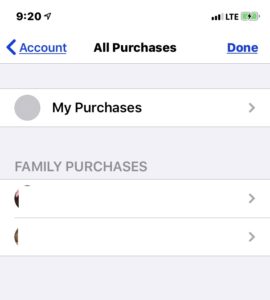
Screenshot: Der iOS App Store ermöglicht den Zugriff auf Apps, die von anderen Familienmitgliedern gekauft wurden und diese Apps können ohne Bildschirmzeitbeschränkung laufen
Zitat eines Elternteils:
Als iOS 12 herauskam, habe ich die Bildschirmzeit meines 7-jährigen Sohnes durch die Familienfreigabe beschränkt. Ein paar Tage lang hatte ich das Gefühl, dass er ein bisschen mehr spielt, als er sollte, aber ich konnte nicht herausfinden, warum. Heute schließlich hat mein Sohn seinen Hack enthüllt: Wenn ihm die Bildschirmzeit ausgeht und seine Spiele gesperrt werden, geht er in den App Store, lädt ein zuvor installiertes (aber später entferntes) Spiel über das Cloud-Symbol herunter, und es funktioniert ohne Einschränkungen! Was soll ich sagen? Ich bin nicht einmal sauer. Das ist beeindruckend – Quelle
Außerdem gibt es nach meiner eigenen Erfahrung einen Fehler in Verbindung mit diesem Trick. Wenn das Spiel gelöscht wird, verschwindet auch der gesamte Bildschirmzeitverlauf für diese App! Wenn Ihr Kind also ein Spiel spielt und es dann löscht, wird dieses Spiel in den wöchentlichen oder täglichen Bildschirmzeitberichten nicht mehr angezeigt.
Lösung
Deaktivieren Sie die Installation von Spielen und Apps, indem Sie den App Store selbst deaktivieren. Gehen Sie dazu auf Bildschirmzeit – Inhalt & Datenschutzeinschränkungen – iTunes & App Store Einkäufe – Apps installieren und wählen Sie Nicht zulassen. Dadurch wird das App Store-Symbol sofort von diesem Gerät ausgeblendet und es gibt keine Möglichkeit mehr, neue Apps zu installieren, da kein App Store-Symbol angezeigt wird.
Wie man die Bildschirmzeitsperre der YouTube-App mit iMessage umgeht
Youtube wurde zu einem modernen Fernseher mit Millionen von Videos. Aber YouTube kämpft immer noch mit der richtigen Moderation und Filterung, um störende Videos zu entfernen. Außerdem kann Ihr Kind selbst bei guten und genehmigten Videos von Pädophilen oder einer anderen Art von räuberischem Verhalten anderer angesprochen werden. Deshalb deaktivieren oder beschränken immer mehr Eltern die Nutzung von YouTube auf iPads und iPhones.
Wie Kinder es hacken
Während die YouTube-App und sogar der Safari-Internetbrowser gesperrt, deaktiviert oder sogar deinstalliert werden können, gibt es noch eine Umgehung, die iMessage verwendet. iMessage verfügt über so genannte „Applets“, und wenn Sie die Youtube-App installieren, wird auch ein so genanntes „YouTube-Applet“ für iMessage installiert. Dieses „Applet“ ermöglicht es, YouTube-Videos direkt in der iMessage-App anzusehen.
So kann Ihr Kind sich selbst Links zu YouTube-Videos schicken (oder einen Freund bitten, sie zu schicken) und die Videos einfach in iMessage ansehen, indem es darauf klickt, um sie mit dem iMessage YouTube-Applet zu öffnen.
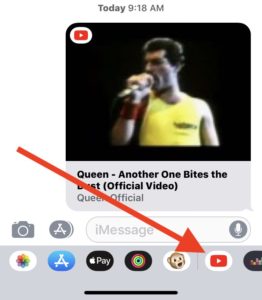
Screenshot: YouTube-Applet in iMessage ermöglicht das Anschauen von Videos, auch wenn die Youtube-App nicht blockiert ist
Zitat eines Elternteils:
Mein Sohn benutzt die YouTube iMessages App und schickt sich selbst Videos und er schaut sie sich in iMessages an 😒😂 Ich kann nicht böse auf ihn sein. Ich weiß, dass wir iMessages blockieren können, aber wir wollen das für die Kommunikation zur Verfügung haben, wenn es nötig ist.- Quelle
Lösung
Deinstallieren Sie die YouTube-App vollständig vom iPad oder iPhone. Dadurch wird auch das iMessage-Plugin deinstalliert, das das Ansehen von Videos im iMessage-Chat ermöglicht. Vielleicht möchten Sie auch den Zugriff auf die YouTube-Website deaktivieren. Um YouTube.com zu deaktivieren, gehen Sie einfach wie folgt vor: Gehen Sie zu Bildschirmzeit – Inhalts- und Datenschutzbeschränkungen – Inhaltsbeschränkungen – Webinhalte – Websites für Erwachsene einschränken und fügen Sie youtube.com zur Liste der Websites „Niemals zulassen“ hinzu. Dadurch wird der Zugriff auf die Website Youtube.com komplett deaktiviert.
Wie man die Bildschirmzeit auf dem iPad nach Systemdatum und -zeit hacken kann
Wenn Sie die Funktion zur geplanten Zeitbeschränkung von Screen Time DownTime verwenden, dann wissen Sie, dass sie es ermöglicht, eine sogenannte Downtime zu definieren, bei der Sie eine „Startzeit“ und eine „Endzeit“ für den Zeitraum festlegen können, in dem Apps und Spiele freigeschaltet werden.
Sie können zum Beispiel erlauben, dass jede App am Freitag von 18 bis 20 Uhr läuft.
Wie Kinder es hacken
Dieser Hack scheint ziemlich offensichtlich zu sein. Die Kinder gehen einfach in die Einstellungen und dann auf Allgemein – Datum und Uhrzeit. Dann schalten sie einfach die automatische Aktualisierung aus und ändern manuell das aktuelle Systemdatum und die Uhrzeit in den gewünschten Zeitraum, in dem alle Spiele freigeschaltet sind. Zum Beispiel ändern sie es auf Freitag, 19 Uhr (wenn sie wissen, dass freitags von 18 bis 20 Uhr Downtime ist).
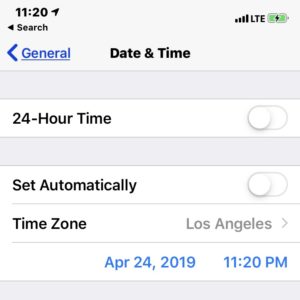
Screenshot: iOS DateTime-Einstellungen können manuell geändert werden, um mit dem erlaubten Datum und der erlaubten Uhrzeit übereinzustimmen
Zitat eines Elternteils:
Ihre Telefone sollen sie nach 20 Uhr keine Apps mehr benutzen lassen. Aber sie können einfach reingehen und die Zeit manuell auf Mittag ändern und plötzlich sind alle Apps wieder da. Gibt es eine Möglichkeit, dies von der iOS 12 Software aus zu verhindern?- Quelle
Lösung
Leider gibt es keine Möglichkeit, den Zugriff auf den Einstellungsbildschirm überhaupt zu deaktivieren. Die einzig mögliche Lösung ist also, Ihrem Kind den Zugang zum iPad oder iPhone zu verwehren. Entfernen Sie die Fingerabdrücke Ihres Kindes vom iPad unter „Allgemein – Passwörter“, damit es das iPad nicht mit seinen Fingerabdrücken entsperren kann. Ändern Sie dann den Master-Passcode für das iPad und halten Sie das iPad oder iPhone fern, wenn es nicht benutzt werden darf. Wenn es benutzt werden soll, kann nur ein Elternteil das Gerät entsperren.
Umgehen der Sperre für Safari, indem man den Browser über das Warnsymbol in den Einstellungen ausführt
Aufmerksame Eltern deaktivieren nicht nur Apps, sondern auch den Safari-Browser. So können ihre Söhne und Töchter die Youtube-Website nicht öffnen oder Online-Spiele im Browser spielen.
Wie Kinder es hacken
Einige Kinder haben herausgefunden, dass sie einen uneingeschränkten Browser starten können, indem sie auf ein Warnsymbol klicken, das auf dem Einstellungsbildschirm der Website & App-Passwörter erscheint. Dieses Warnsymbol wird angezeigt, wenn ein doppeltes Passwort für zwei verschiedene Websites verwendet und gespeichert wird. iOS prüft auf doppelte Passwörter und zeigt diesen Fehler in Form eines Ausrufezeichen-Symbols neben einer Website-Adresse an. Wenn Sie auf dieses Ausrufezeichen klicken, öffnet sich das Menü mit der Option „Passwort ändern“. Wenn Sie auf diese Option klicken, wird der uneingeschränkte Browser geöffnet. Die Kinder legen also doppelte Passwörter für Google.com fest und speichern sie. Über dieses Warnsymbol und die Funktion „Passwort ändern“ können sie auf die Google.com-Website gelangen. Und dann können sie einfach den Namen einer beliebigen Website in die Sucheingabe eingeben und von den Google-Suchergebnissen aus zu dieser Website gehen.
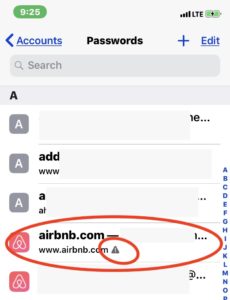
Screenshot: Website-Passwortdatensätze mit einem Warnsymbol in den Einstellungen ermöglichen es, den uneingeschränkten Browser über die Option „Passwort ändern“ zu öffnen
Zitat eines Elternteils:
Ich habe nach diesem Problem gesucht und nichts dazu gefunden. Meine Kinder haben iPads, für die ich Bildschirmzeitbeschränkungen festgelegt habe. Meine Kinder haben herausgefunden, dass sie die Zeitbeschränkungen in Safari umgehen können, indem sie in die Einstellungen gehen: Passwörter und Konten: Website & App-Passwörter. Wählen Sie dann ein Konto aus, das ein falsches Kennwort hat. Auf der Website gibt es eine Option zum Ändern des Kennworts. Sie können dann im Internet surfen, auch wenn die Bildschirmzeit vorbei ist. Im Moment habe ich eine Firewall-Regel in meiner Sonicwall eingerichtet, um den Internetzugang zu blockieren, aber ich hoffe, dass Apple das Problem lösen kann. Hat das noch jemand erlebt?
– Quelle
Lösung 1
Leider können Sie den Zugriff auf den Einstellungsbildschirm nicht sperren. Sie können jedoch ein systemweites Limit festlegen, das den Zugriff auf einige wenige Websites in jedem Browserfenster erlaubt. Gehen Sie dazu zu Bildschirmzeit – Inhalt & Datenschutzbeschränkungen – Inhaltsbeschränkungen – Webinhalte, wechseln Sie zu Nur erlaubte Websites, und dann kann dieses iPhone oder iPad nur noch auf Websites aus dieser „erlaubten“ Liste zugreifen.
Lösung 2
Die zuverlässigste Methode ist, den physischen Zugriff auf das Gerät ohne Ihre vorherige Zustimmung jedes Mal zu unterbinden! Entfernen Sie die Fingerabdrücke Ihrer Kinder vom iPad unter Allgemein – Passwörter, damit sie das iPad nicht mit ihren Fingern entsperren können. Ändern Sie dann den Master-Passcode des iPads oder iPhones und halten Sie das Gerät fern, wenn der Zugriff darauf nicht erlaubt ist.
Safari-Browser aus Drittanbieter-Apps heraus über deren integrierten Browser starten
Dieser Hack ähnelt dem vorherigen, verwendet aber einen anderen Weg. Während Sie mit Screen Time Safari ganz deaktivieren oder den Zugriff auf die Liste der Websites unterbinden können, gibt es noch andere Anwendungen, die über ein integriertes Browserfenster verfügen. Außerdem können einige der In-App-Werbungen auch über den integrierten Browser geöffnet werden. Zum Beispiel öffnen einige Google-Apps, Chat-Apps wie Facebook Messenger, Telegram und einige andere Links über integrierte Browser-Fenster.
Wie Kinder es hacken
Um auf die Website zuzugreifen, führen Kinder also diese Art von App aus, von der sie wissen, dass sie einen integrierten Browser hat. Das kann zum Beispiel eine Gmail-App oder eine Facebook Messenger-App sein. Oder die Kinder starten eine andere kostenlose App mit In-App-Werbung. Um einen Browser zu starten, klicken sie auf die Links innerhalb der App, und der integrierte Browser wird angezeigt. In diesem In-App-Browser-Fenster können Kinder auf andere Websites wie Google oder Youtube gehen oder Online-Webspiele spielen, indem sie auf weitere Links klicken.
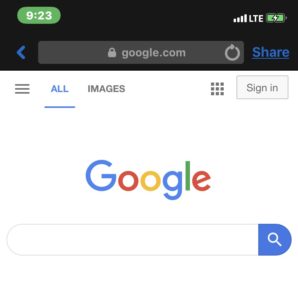
Screenshot: Facebook Messenger-App für iOS öffnet eingebauten Browser, auch wenn Safari für die Verwendung gesperrt ist
Zitat eines Elternteils:
Um damit anzufangen, bin ich diejenige, die von der Bildschirmzeit kontrolliert wird. Ich bin das Kind und habe meinen Eltern geholfen, es einzurichten. In-App-Browser sind das größte Problem. Jede App von Google hat einen In-App-Browser, der uneingeschränkt und ungefiltert ist. Wenn man im Internet surfen will, kann man einfach Google Mail öffnen, auf einen beliebigen Link klicken (für den man keine spezielle App hat) und wenn man auf „Öffnen in Safari“ drückt, hat man vollen Zugriff auf das Internet. Es ist nicht nur Google, Apps wie DJI 4 und die GoPro-App tun es auch. Bearbeiten: Ich sehe eine Menge Leute fragen, warum ich es einrichten würde. Der Hauptgrund ist, dass sie mich darum gebeten haben, und wenn ich es nicht tue, dann ist ihre andere Option, einfach einen Passcode auf mein Telefon zu setzen, den ich nicht kenne, und jedes Mal, wenn ich mein Telefon brauche, müssen sie den eingeben.- Quelle
Lösung
Setzen Sie ein systemweites Limit, damit nur einige wenige Websites geöffnet werden können. Aufgrund der Funktionsweise von iOS werden auch integrierte Browser auf die von Ihnen festgelegte Liste von Websites beschränkt. Gehen Sie dazu zu Bildschirmzeit – Inhalt & Datenschutzeinschränkungen – Inhaltseinschränkungen – Webinhalte. Wechseln Sie dann zu „Nur zugelassene Websites“ und das iPad oder iPhone kann nur noch zugelassene Websites durchsuchen. Deaktivieren Sie dann auch Apps mit eingebauten Browsern wie Apps von Google (Gmail und andere), Facebook Messenger, Telegram messenger und lassen Sie iMessage als einzige Chat-App übrig, da iMessage keine eingebauten Browser verwendet.
Lösung 2
Der strengere Ansatz besteht darin, den Zugriff auf das iPad oder iPhone ohne Ihre Zustimmung überhaupt zu unterbinden. Entfernen Sie die Fingerabdrücke des Kindes auf dem iOS-Gerät unter Allgemein – Passwörter. Auf diese Weise kann sie/er das iPad nicht mit Touch ID entsperren. Ändern Sie dann den Master-Passcode und halten Sie das Tablet oder iPhone physisch von Ihren Kindern fern, wenn es nicht erlaubt ist.
Stehlen des Screen Time-Passworts durch Aufzeichnen von Videos vom Bildschirm im Hintergrund
Wenn Sie alles mit Screen Time deaktiviert haben, können Sie immer noch einfach das Screen Time-Passwort eingeben, um Websites, Apps und Spiele zu entsperren und die Screen Time-Einstellungen zu ändern und zu aktualisieren. Und selbst wenn Sie dieses Passwort niemandem mitteilen, gibt es immer noch einen trickreichen Weg, Ihr Passwort zu stehlen.
Wie Kinder es hacken
Ein Kind, das ich kenne, hat einen Weg gefunden, das Screen Time-Passwort zu erhalten, indem es ein Video vom iPad-Bildschirm aufgenommen hat! Die Videoaufzeichnung wurde von Apple vor ein paar Jahren eingeführt und zeichnet alle Aktivitäten auf dem Bildschirm in einem Video auf, das in den Apps Kamera und Fotos gespeichert wird. Außerdem kann damit ein Bildschirm aufgezeichnet werden, wenn ein Elternteil das Kennwort für die Bildschirmzeit auf einem Bildschirm eingibt. Das geht so: Ihr liebes Kind bringt Ihnen sein iPad in seiner erlaubten Zeit und sagt, dass es Sie bitten soll, das Bildschirmzeit-Passwort einzugeben, anstatt eine Anfrage an irgendeine App zu senden, weil etwas beim Senden einer Anfrage nicht funktioniert.
In der Zwischenzeit zeigt nur ein kleines rotes Symbol in der oberen Leiste an, dass dieses iPad gerade eine Bildschirmaufnahme durchführt und alles, was auf dem Bildschirm passiert, als Video aufzeichnet. Wenn Ihr Kind sich dieses Video später ansieht, kann es leicht erkennen, welche Zahlen auf dem Bildschirm berührt wurden, denn die Zahlen auf dem Bildschirm für den Pincode ändern leicht ihre Farbe, wenn sie zur Eingabe eines Passworts berührt werden.
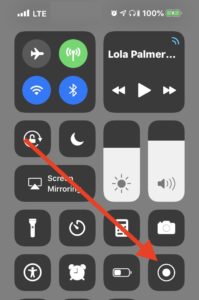
Screenshot: Das Kontrollzentrum in iOS ermöglicht es, eine Bildschirmvideoaufzeichnung zu starten, die alles auf dem Bildschirm einschließlich der Eingabe des Bildschirmzeit-Entsperrungspassworts aufzeichnet
Lösung
Achten Sie jedes Mal auf das kleine rote Symbol oben rechts, wenn Sie das iPad oder iPhone untersuchen, das Ihr Kind Ihnen gegeben hat, besonders wenn Sie das Bildschirmzeit-Passwort eingeben! Oder deaktivieren Sie einfach die Bildschirmaufzeichnung auf dem iOS-Gerät, indem Sie zu Bildschirmzeit – Inhalt & Datenschutzeinschränkungen – Inhaltseinschränkungen – Bildschirmaufzeichnung (unten in der Liste) gehen und „Nicht zulassen“ wählen
Screen Time-Einstellungen mit Hard Reset zurücksetzen
Das Screen Time-Elternkontrollsystem ist durch ein Passwort geschützt. Es wird jedoch automatisch ausgeschaltet, wenn das Gerät einen so genannten „Hard Reset“ durchläuft. „Hard Reset“ ist der Prozess, bei dem iOS-Geräte aufgeräumt und alle Einstellungen zurückgesetzt werden.
Wie Kinder es hacken
Kinder gehen einfach auf „Allgemein – Löschen“ und berühren es, um alles auf ihrem iPad oder iPhone zu löschen. Dann richten sie dieses Gerät schnell als neues Gerät ein. Sie geben ihr iCloud-Login und -Passwort ein und alles wird in weniger als einer Stunde von Apple iCloud wiederhergestellt. Nach der Wiederherstellung hat das iOS-Gerät keine Screentime mehr, weil sie komplett deaktiviert wird und alle Screentime-Passwörter automatisch entfernt werden.
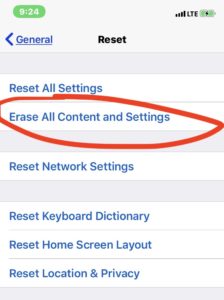
Screenshot: Der iOS-Einstellungsbildschirm ermöglicht es uns, das iOS-Gerät komplett zurückzusetzen und es dann aus der iCloud neu zu laden. Alle Screentime-Beschränkungen werden nach dem Zurücksetzen entfernt
Zitat eines Elternteils:
Mein Teenager mit Autismus und ADHS, den ich für verschiedene Lernzwecke auf das iPad angewiesen habe, hat gelernt, das iPad einfach hart zurückzusetzen, um an verbotene Inhalte und unbeschränkte App-Zeit zu gelangen. Ich verstehe nicht, warum man für das iPad und das iPhone keine Benutzer mit Einschränkungen haben kann, so wie man es für den Computer hat? Mein Teenager braucht den Zugang für Bildungszwecke, das ist der einzige Grund, warum ich es immer wieder versuche, ansonsten würde ich ihn einfach weniger technisch sein lassen, so wie ich es in seinem Alter war. Nun, wenn ich keine Lösung finde, wird er techniklos sein – Quelle
Lösung
Ändern Sie das iCloud-Passwort für das Konto Ihres Kindes, damit es iOS-Geräte nicht ohne Ihre Zustimmung wiederherstellen kann. Das Zurücksetzen eines iPads oder iPhones erfordert die erneute Eingabe des iCloud-Namens und -Passworts.
Hinzufügen eines neuen Fingerabdrucks unter dem Namen des Erwachsenen
Jede Person, die das Passwort für das Gerät kennt, kann einen Fingerabdruck im Abschnitt „Passwort & Touch ID“ in den Einstellungen des Geräts hinzufügen. iOS-Geräte erlauben das Hinzufügen von mehr als einem Finger in die Liste der Fingerabdrücke, mit denen sie das Gerät entsperren können. Während iOS-Geräte bei der ersten Entsperrung nach einem Neustart oder Einschalten die Eingabe eines Passworts verlangen, können alle weiteren Entsperrungen mit einem in den Einstellungen des Geräts gespeicherten Fingerabdruck vorgenommen werden.
Wie Kinder es hacken
So denken Sie eines Tages, dass ich das Passwort für iPad oder iPhone mit meinem Kind teilen werde, weil ich es später ändern werde. Sobald Ihr Kind das Passwort erhalten hat, kann es unter Einstellungen – Passwort & Touch ID einen neuen Fingerabdruck auf dem Gerät hinzufügen. Sie kann diesen neuen Fingerabdruck auch „Mama 2“ oder „Papa 2“ nennen, damit ihre Mama oder ihr Papa denken, dass es ihr zweiter Fingerabdruck ist. Tadam! Jetzt kann Ihr Kind das iOS-Gerät entsperren und die Einstellungen für die Bildschirmzeit anpassen.
Lösung
Fügen Sie ein Passwort für die Bildschirmzeit hinzu und geben Sie das Master-Passwort für dieses iOS-Gerät nicht frei.
Passwort ermitteln, indem Sie nach einer Spiegelung des Passworts in der Brille der Eltern suchen
Viele Eltern tragen Brillen und viele von ihnen sogenannte „Computerbrillen“, die eine Antireflexionsbeschichtung (manchmal auch Entspiegelung oder Blendschutz genannt) enthalten. Diese Brillen helfen den Augen, den ganzen Tag auf den Computerbildschirm zu schauen, aber sie reflektieren auch gut für externe Betrachter.
Wie Kinder es hacken
Während Sie sich in der Dunkelkammer entspannen, bringt Ihr liebes Kind Ihnen sein iPad oder iPhone und bittet Sie, das Passwort einzugeben, weil es das Gerät für ein paar Minuten braucht, um nach Informationen über etwas zu suchen, das es in der Schule lernt. Sie verspricht, nicht auf den Bildschirm zu schauen, also bitte, Papa, gib das Passwort ein. Sie schauen auf den Bildschirm und tippen das Passwort für die Bildschirmsperre oder das Passwort für die Bildschirmzeit ein, und Ihr Kind schaut auf Ihre Brille, um zu sehen, was Sie auf den Bildschirm drücken. Dann nimmt sie das iPad und reproduziert diese 4 oder 6 Ziffern, die sie in deiner Computerbrille reflektiert gesehen hat.
Lösung
Nimm deine Brille ab, wenn du ein Passwort auf dem iPad deines Kindes eingibst, oder nimm ein großes Handtuch und bedecke deinen Kopf, deine Hände und das iPad und gib das Passwort so ein, dass du die Reflexion in deiner Brille nicht sehen kannst.
Ein Passwort von einer Videoaufzeichnung eines anderen Telefons zu erhalten, das dich heimlich aufnimmt
Moderne Gadgets haben große HD-Videokameras eingebaut. Wenn dich also jemand aufnimmt, sogar von der anderen Seite des Raumes, dann ist es möglich, das Video heranzuzoomen und darauf zu schließen, welche Art von Passwort eingegeben wurde
Wie Kinder es hacken
Kinder bereiten sich vor: Sie legen eines ihrer Handys oder Geräte mit Kamera auf das Regal oder in die Ecke ihres Zimmers. Die meisten modernen Handykameras zeigen nicht an, dass die Aufnahme gerade läuft, so dass Sie nicht vermuten, dass jemand gerade eine Videoaufnahme macht.
Lösung
Bevor Sie ein Passwort für ein Gerät oder für die Bildschirmzeit eingeben, machen Sie einen kurzen Rundgang durch den Raum. Überprüfen Sie Ecken und andere Orte auf gelegentlich platzierte Telefone oder andere Geräte mit der Kamera zu Ihnen hin. Schalten Sie sie aus, dann können Sie sicher ein Passwort auf dem Gerät eingeben!
Das Gerät so aussehen lassen, als wäre es ausgeschaltet, um zu verhindern, dass es entsperrt wird
Wenn Sie das Gerät mit einem Passwort schützen, das nur Sie kennen, und Ihr Kind das Gerät jedes Mal mitbringt, um es zu entsperren, sind Sie für einen anderen Hack anfällig. Dieser Hack basiert auf dem stundenlangen Video, das schwarz ist. Ihr Kind bittet Sie also, das Gerät zu entsperren, lässt dann dieses Video laufen und zeigt Ihnen, dass der Bildschirm leer ist. Du denkst also, dass sie das iPad oder iPhone ausgeschaltet hat und es ohne deine Erlaubnis nicht mehr entsperren kann, aber in Wirklichkeit bleibt das Gerät auch mit einem schwarzen Bildschirm entsperrt.
Wie Kinder es hacken
Aber statt es zu entsperren, hat dein Kind einfach einen Videoplayer mit einem Video laufen lassen, das stundenlang nur einen leeren Bildschirm und keinen Ton zeigt. Während ein solches Video abgespielt wird, ist der Bildschirm schwarz (weil es das Video mit dem schwarzen Bildschirm abspielt!) und das Gerät bleibt im entsperrten Zustand. Es gibt viele solcher Videos auf YouTube, z. B. 10 Stunden lang den schwarzen Bildschirm, damit Ihr Kind es mit der Youtube-App oder mit einem sogenannten Video-Downloader abspielen kann.
Lösung
Wenn Sie überprüfen, ob das iPad oder iPhone ausgeschaltet ist, berühren Sie den Bildschirm oder drücken Sie den Touch-Button (für iPhone 5/6/7/8 oder iPad), um zu überprüfen, dass der schwarze Bildschirm kein Videoplayer ist, der ein Video abspielt.
Zustimmen vom Gerät eines anderen Elternteils
Wenn du mehr als einen Elternteil für dein iCloud-Familienkonto hast, dann kann ein Elternteil Screentime-Anfragen ablehnen, aber ein anderer Elternteil hat ausstehende Screentime-Benachrichtigungen auf seinem/ihrem Gerät. Dein schlaues Kind kann einfach dieses andere Gerät benutzen, um Screentime zu erlauben, auch wenn es von einem anderen Elternteil abgelehnt wurde.
Wie Kinder es hacken
Dein Kind kann das Gerät eines anderen Elternteils nehmen und die Benachrichtigungen vom oberen Bildschirmrand nach unten schieben. Dann findet es die Screentime-Benachrichtigungen, drückt lange darauf und das Menü erscheint, in dem es zwischen Zulassen und Deaktivieren wählen kann.
Lösung
Die Lösung ist, die Vorschau für Benachrichtigungen auf einem gesperrten Bildschirm zu deaktivieren (sie ist standardmäßig aktiviert).
Sie können die Einstellungen ändern, um Interaktionen mit Benachrichtigungen nur dann zuzulassen, wenn Ihr iPhone oder iPad über Touch Id oder Face Id entsperrt ist.
Gehen Sie zu den Einstellungen, dann zu den Benachrichtigungen und ändern Sie „Vorschauen anzeigen“ von „Immer“ zu „Wenn entsperrt“. Nach dieser Änderung zeigen die Benachrichtigungen zwar die Namen der zugehörigen Apps an, lassen aber ohne vorherige Entsperrung durch den Gerätebesitzer keine Interaktionen mit den Benachrichtigungen zu.
Serien von Screentime-Anfragen senden, um Eltern zu täuschen
Selbst wenn Sie Screentime so konfiguriert haben, dass alle Spiele, Social-Media-Apps und die Zeit, die Ihre Kinder damit verbringen, kontrolliert werden, besteht immer die Möglichkeit, dass Sie versehentlich eine App erlauben.
Wie Kinder es hacken
Kinder schicken viele Screentime-Anfragen für verschiedene „gute“ Apps, darunter auch eine „schlechte“ App, in der Hoffnung, dass du sie fast automatisch zulässt.
Das Wesentliche an diesem Trick ist, dass Kinder dir viele Screentime-Anfragen auf einmal schicken, zum Beispiel zehn Anfragen in einer Minute. Und alle diese Anfragen sind für „gute“ Apps, aber eine davon ist für ein „schlechtes“, süchtig machendes Spiel. Stellen Sie sich vor: Sie sind mit der Arbeit beschäftigt und erhalten plötzlich viele Anfragen für Bildschirmzeit von Ihren Kindern. Sie beginnen, sie zu drängen, diese guten Apps zuzulassen: Kindle, die nächste App für Zeichnungen, die nächste für das Betrachten von Fotos und dann, fast ohne nachzudenken, erlauben Sie auch eine neue Anfrage für ein Spiel. Diese Vorgehensweise ist fast vergleichbar mit Spam, bei dem viele verschiedene Spam-E-Mails an Ihre E-Mail gesendet werden, und da sie sehr unterschiedlich sind, wird am Ende eine von ihnen nicht richtig gefiltert.
Lösung
Die Lösung besteht darin, Benachrichtigungen sorgfältig zu lesen, bevor Sie sie zulassen. Wenn du eine App oder ein Spiel versehentlich zugelassen hast, kannst du in den Bildschirmzeit-Einstellungen den Namen deines Kindes auswählen und einfach eine Beschränkung für diese App oder das Spiel hinzufügen, das du gerade zugelassen hast.
Was ist, wenn Kinder immer noch auf das Internet zugreifen und wie du diesen Zugriff blockieren kannst?
Fast alle modernen Apps und Spiele erfordern einen Internetzugang. Die einfachste Möglichkeit, den Internetzugang zu sperren, besteht darin, den WiFi-Router überhaupt auszuschalten. Das bedeutet aber auch, dass Sie das Wi-Fi für alles andere ausschalten müssen.
Die Lösung ist der Kauf eines WiFi-Routers mit eingebauter Kindersicherung, wie z. B. dieser Asus-Router (suchen Sie auf Amazon nach „Parental Control“, um mehr Auswahl zu finden). Mit der Kindersicherungsfunktion können wir ausgewählten Geräten den Zugang zum Wi-Fi sperren, und mit diesem Router können wir auch einen Zeitplan für den Internetzugang festlegen und den Zugang zu Websites für Erwachsene sperren. Aber die nützlichste Funktion dieses Asus-Routers (wie ich finde) ist eine iOS-App namens „Asus Router“, mit der Sie Ihren Heimrouter aus der Ferne steuern und den Wi-Fi-Zugang deaktivieren oder die Internetaktivität anzeigen können, auch wenn Sie nicht zu Hause sind.
Kinder können versuchen, um den Block zu gehen, indem sie auf ihr 3G/LTE umschalten. Aber Sie können die Mobilfunkdaten mit Screentime deaktivieren: Nehmen Sie zunächst das iPhone/iPad, das Ihrem Kind gehört, und schalten Sie die Mobilfunkdaten in dessen Bedienfeld aus. Gehen Sie nun auf demselben Gerät (das Ihrem Kind gehört) zu Einstellungen – Screentime – Inhalt & Datenschutzeinschränkungen und scrollen Sie nach unten. Suchen Sie „Änderungen an Mobilfunkdaten“ und ändern Sie es in „Nicht zulassen“. Dadurch wird die Möglichkeit, die Mobilfunkdaten für dieses Gerät zurückzusetzen, vollständig deaktiviert.
YouTube Kids Einige Eltern installieren die YouTube Kids-Version der YouTube-App von Google. Diese App filtert YouTube-Videos und bietet Videos, die als „sicher für Kinder“ gekennzeichnet sind. Sie verfügt außerdem über eine integrierte Kindersicherung, die den Bildschirm nach einer bestimmten Zeit sperrt und zur Lösung eines Multiplikationsbeispiels auffordert. Die Kinder können das Beispiel mit Hilfe des Siri-Assistenten einfach umgehen und eine Herausforderung bestehen, um zusätzliche App-Zeit zu erhalten.
Lösung
Wenn du überprüfst, ob das iPad oder iPhone ausgeschaltet ist, berühre den Bildschirm oder drücke den Touch-Button (für iPhone 5/6/7/8 oder iPad), um sicherzustellen, dass der schwarze Bildschirm kein Videoplayer ist, der ein Video ausführt.
Fazit
Der beste Schutz vor unerwünschter Nutzung von iPads und iPhones besteht darin, den physischen Zugang zu ihnen einzuschränken: Ändern Sie das Passwort so, dass nur Sie es kennen, stellen Sie sicher, dass nur Ihre Fingerabdrücke in den Einstellungen hinzugefügt werden und bitten Sie Ihr Kind, das Gerät jedes Mal zu Ihnen zu bringen. Bei Teenagern ist das sicher nicht möglich, aber bei Vorschulkindern zu Hause funktioniert es gut.
Ist es heutzutage wirklich möglich, die Nutzung von Smartphones und Tablets durch Kinder vollständig zu kontrollieren? Was sind die endgültigen Lösungen, wenn Sie denken, dass Ihre Kinder immer süchtiger nach ihren Geräten werden und ihre Zeit damit verbringen, die „kostbaren“ Geräte in der Hand zu halten? Es gibt eine gute alte Lösung:
- Verbringen Sie mehr Zeit mit Ihren Kindern, BITTE! Spielen Sie, gehen Sie spazieren, reisen Sie zusammen und reden Sie miteinander. Wenn Sie ein vielbeschäftigter Mensch sind, dann planen Sie in Ihrem Kalender jede Woche ein paar Stunden für Ihre Kinder ein. Richten Sie Erinnerungen ein, verwenden Sie Kalender, und Sie werden diese gemeinsame Zeit später zu schätzen wissen.
- Spielen Sie gemeinsam Tischspiele, lesen Sie gemeinsam Bücher, reisen Sie gemeinsam, gehen Sie gemeinsam spazieren.
- Schaffen Sie sich eine Katze oder einen Hund an, damit Ihre Kinder jemanden haben, mit dem sie spielen und den sie herumtragen können.
- Führen Sie die neue Regel „keine Telefone“ ein, bei der Ihre Kinder ihre Geräte weglegen. Und Sie sollten Ihr Gerät auch weglegen! Kluge Eltern setzen diese Regel bei jedem Abendessen mit der Familie durch, um eine gute Zeit zu haben.
- Bitten Sie die Kinder, sich über neue Spiele oder neue Apps zu informieren, die sie installieren möchten (so geht’s)
- Kaufen Sie einen Amazon Kindle oder ein anderes E-Book-Gerät, das keine Internetverbindung hat, keine Benachrichtigungen oder Spiele hat und ein viel weniger schädliches E-Ink-Display verwendet, das weniger schädlich für die Augen ist.
- Wählen Sie einen Tag in der Woche aus, an dem Sie das Spielen von Computerspielen oder Videos erlauben. Legen Sie z. B. den Samstag als Spieltag fest, an dem Kinder Spiele auf iPad und iPhone spielen können.
- Kaufen Sie einen Desktop-Computer mit einem großen Bildschirm. Kaufen Sie einen bequemen Computerstuhl und einen Schreibtisch. Meiner Erfahrung nach bevorzugen Kinder, nachdem sie Spiele auf dem Desktop-Computer gespielt haben, einen Desktop-Computer mit einem großen Bildschirm, weil er viel mehr Spaß macht als Geräte mit kleinen Bildschirmen.
- Führen Sie Kinder über Websites wie Code.org in die Programmierung ein.
- Wenn Ihr Kind 12 Jahre oder älter ist, sollten Sie sich gemeinsam den Dokumentarfilm Social Dilemma ansehen. Sie wurde 2020 auf Netflix veröffentlicht. Sie enthält tolle Animationen, die zeigen, wie soziale Netzwerk-Apps Teenager austricksen.
Sind Sie immer noch nicht überzeugt? Bedenken Sie Folgendes: Die chinesische Regierung setzt Zeitbeschränkungen für alle Spieler unter 18 Jahren fest. Sie zwingt die Spielehersteller, allen unter 18-Jährigen zu verbieten, zwischen 22 Uhr und 8 Uhr morgens zu spielen und die Zeit auf 90 Minuten pro Woche zu begrenzen. Auch an Feiertagen und Wochenenden ist die Zeit auf maximal 180 Minuten begrenzt. Sie haben sich dazu entschlossen, um ihre Kinder vor dem zunehmenden Schaden durch unkontrollierte Videospiele zu schützen.
Jean M. Twenge, Professorin für Psychologie an der San Diego State University und Autorin mehrerer Bücher, schrieb in ihrem bemerkenswerten Artikel Have Smartphones Destroyed a Generation? Es gibt zwingende Beweise dafür, dass die Geräte, die wir jungen Menschen in die Hand gegeben haben, tiefgreifende Auswirkungen auf ihr Leben haben – und sie ernsthaft unglücklich machen.
Grüße an Sie und Ihre Familie!
Autor: Eugene Mironichev
Letzte Aktualisierung: 4. Januar 2021
Über den Autor
 ByteScout AutorenteamByteScout hat ein Team von professionellen Autoren, die sich mit verschiedenen technischen Themen auskennen. Wir wählen die besten Autoren aus, um interessante und aktuelle Themen für unsere Leser zu behandeln. Wir lieben Entwickler und hoffen, dass unsere Artikel Ihnen helfen, etwas über Programmierung und Programmierer zu lernen.
ByteScout AutorenteamByteScout hat ein Team von professionellen Autoren, die sich mit verschiedenen technischen Themen auskennen. Wir wählen die besten Autoren aus, um interessante und aktuelle Themen für unsere Leser zu behandeln. Wir lieben Entwickler und hoffen, dass unsere Artikel Ihnen helfen, etwas über Programmierung und Programmierer zu lernen.